3 façons de récupérer les numéros de série sous Windows
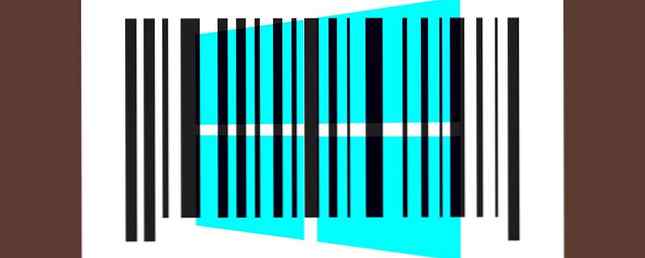
Une nouvelle installation de Windows est merveilleuse. Que vous optiez pour une réinitialisation pratique de 4 façons de réinitialiser Windows 10 et de réinstaller From Scratch, 4 façons de réinitialiser Windows 10 et de réinstaller de toute façon Windows 10 est toujours Windows, ce qui signifie qu'un nouveau départ doit être nécessaire. Nous vous montrons comment obtenir une nouvelle installation de Windows 10 avec le moins d’effort possible. Lire davantage ou réinstaller Windows Si vous devez actualiser, réinitialiser, restaurer ou réinstaller Windows? Devez-vous actualiser, réinitialiser, restaurer ou réinstaller Windows? Vous avez toujours voulu réinitialiser Windows 7 sans perdre vos données personnelles? Entre une réinitialisation d'usine et une réinstallation, c'était difficile. Depuis Windows 8, nous avons deux nouvelles options: Actualiser et Réinitialiser. Lequel est le bon… Lisez-en plus, n'oubliez pas de sauvegarder toutes vos données. N'oubliez pas d'inclure les numéros de série et les clés de produit des programmes que vous souhaitez réinstaller..
Ici, nous allons vous montrer comment récupérer des clés de produit perdues ou trouver des numéros de série stockés sur votre système, y compris votre clé de produit Windows Tout ce que vous devez savoir sur les clés de produit Windows Tout ce que vous devez savoir sur les clés de produit Windows Votre système Windows est composé de 25 caractères. Votre clé de produit vaut 100 dollars ou plus, que vous ayez ou non migré vers Windows 10. Nous vous expliquons ce que vous pouvez et ne pouvez pas faire avec votre licence Windows. Lire la suite .
1. Outils tiers
Les outils suivants peuvent déclencher votre antivirus. Soyez avisé qu'il s'agit d'un faux positif. Les utilitaires énumérés ci-dessous sont gratuits, sans logiciel malveillant, et sûr à utiliser.
ProduKey
ProduKey est un petit utilitaire portable de NirSoft permettant de récupérer des clés de produit Microsoft, notamment Windows, Office et Exchange. Il prend également en charge Visual Studio et certains produits Adobe et Autodesk. Si vous recherchez un numéro de série ne faisant pas partie de l'une de ces catégories de logiciels, essayez l'un des outils ci-dessous..
Pour afficher les informations de clé de produit des logiciels installés sur un autre ordinateur ou au sein d'un autre système d'exploitation, vous pouvez utiliser plusieurs options de ligne de commande, comme indiqué sur la page de téléchargement de PrduKey. / remoteall par exemple énumérera tous les ordinateurs de votre réseau local.
Conseiller Belarc
Cet outil prend officiellement en charge Windows 10 et toutes les autres versions de Windows jusqu'à Windows XP SP3, y compris les versions 32 bits et 64 bits. Plutôt que de simplement afficher les numéros de licence du logiciel installé, il crée un profil complet de votre système. Une fois l'analyse terminée, un rapport sera lancé dans une nouvelle fenêtre de navigateur..

Le rapport Belarc Advisor comprend une liste de licences de logiciel, mais également les versions et l'utilisation du logiciel, ainsi que d'innombrables autres détails sur votre système..
Si vous aimez cet outil, vous aimerez peut-être aussi les Informations système pour Windows, qui produiront un rapport système similaire..
LicenseCrawler
Le LicenseCralwer portable peut récupérer une large gamme de numéros de série et de clés d'enregistrement à partir du registre Windows. Si vous rencontrez une erreur en essayant de démarrer le programme, essayez ceci: faites un clic droit sur le fichier EXE et sélectionnez Exécuter en tant qu'administrateur .
Pointez le sur HKEY_LOCAL_MACHINE rechercher des numéros de série. L'analyse est approfondie et prendra beaucoup plus de temps qu'avec l'un des autres outils. Une fois le scan terminé, dirigez-vous vers le Fichier menu pour enregistrer ou chiffrer les résultats. Sous Outils, vous pouvez également décoder ou encoder les sauvegardes LicenseCrawler..

Notez que ce programme est pris en charge par les annonces, bien qu’il ne vienne pas avec un adware ou un malware..
Keyfinder Magique Jelly Bean
Cet outil de recherche de clés prend en charge plus de 300 programmes, s’exécute sur des systèmes 32 et 64 bits et récupère les numéros de série d’un système Windows non amorçable. Il récupère les numéros de série du registre, ce qui signifie qu'il ne trouvera pas les clés stockées dans le BIOS ou en dehors du registre..

Comme avec ProduKey, les utilisateurs expérimentés apprécieront ses options de ligne de commande.
Jalapeno Key Finder
Cet ancien ressemble beaucoup à un clone de Magical Jelly Bean Keyfinder. La version gratuite prend en charge 200 des programmes les plus courants. Il est supposé qu'il ne fonctionne que sur les versions 32 bits de Windows, mais il a bien démarré sur notre système 64 bits. Au lieu de cela, vous pouvez essayer la version plus puissante 1.06 (téléchargeable à partir de Major Geeks) ou l'un des autres outils gratuits ci-dessus..

Notez que cet utilitaire nécessite Microsoft NET Framework .NET Framework Microsoft: Pourquoi vous en avez besoin et comment l'installer sous Windows Microsoft .NET Framework: Pourquoi vous en avez besoin et Comment l'installer sous Windows Vous devez l'installer ou le mettre à jour. Mais savez-vous ce qu'est le .NET Framework? Nous vous montrons pourquoi vous en avez besoin et comment vous pouvez obtenir la dernière version. Lire la suite .
2. Registre Windows
Si vous préférez ne pas utiliser d'outil tiers, vous pouvez rechercher manuellement les clés de produit dans le registre Windows. presse Touche Windows + R pour lancer le menu Exécuter, tapez cmd, et frapper ENTRER. Maintenant, recherchez dans le registre le logiciel en question et continuez à frapper F3 jusqu'à ce que les numéros de série apparaissent dans la colonne de données.
Si vous ne recherchez que votre clé de produit Windows, vous pouvez également laisser un script effectuer le travail difficile pour vous. Ouvrez le Bloc-notes, collez le code suivant et enregistrez le fichier sous productkey.vbs (l'extension de fichier VBS au lieu de TXT est cruciale).
Définir WshShell = CreateObject ("WScript.Shell")
MsgBox ConvertToKey (WshShell.RegRead ("HKLM \ LOGICIEL \ Microsoft \ Windows NT \ CurrentVersion \ DigitalProductId"))
Fonction ConvertToKey (clé)
Const KeyOffset = 52
i = 28
Chars = "BCDFGHJKMPQRTVWXY2346789"
Faire
Cur = 0
x = 14
Faire
Cur = Cur * 256
Cur = Key (x + KeyOffset) + Cur
Key (x + KeyOffset) = (Cur \ 24) et 255
Cur = Cur Mod 24
x = x -1
Boucle pendant que x> = 0
i = i -1
KeyOutput = Mid (Chars, Cur + 1, 1) & KeyOutput
Si (((29 - i) Mod 6) = 0) Et (i -1) Alors
i = i -1
KeyOutput = "-" & KeyOutput
Fin si
Boucle pendant que i> = 0
ConvertToKey = KeyOutput
Fonction de fin
Lorsque vous double-cliquez sur ce fichier, le script VB révèle votre clé de produit Windows..
Ceci est juste l’un des nombreux trucs du Bloc-notes que vous devriez essayer. 8 Astuces étonnantes du Bloc-notes Windows que vous devez connaître. 8 Astuces étonnantes du Bloc-notes Windows. Le Bloc-notes discret de Windows regorge de surprises. Vous voudrez garder cet ancien programme Windows à tout moment après que nous vous ayons montré quelques astuces qu’il peut accomplir. Lire la suite .
3. Fenêtres extérieures
Peut-être que vous n’avez plus accès à votre système, ce qui signifie que vous ne pouvez utiliser aucune des solutions ci-dessus. Dans ce cas, votre dernier recours consiste en des objets physiques ou des enregistrements électroniques du logiciel que vous avez acheté. Vérifiez si vous avez l'un des éléments suivants:
- Supports de stockage: Les numéros de série sont souvent imprimés sur le disque de stockage ou dans la boîte du produit fournie avec le logiciel. Vous pouvez trouver votre clé de produit Windows sur un autocollant attaché à votre ordinateur. Sur les systèmes plus récents, toutefois, la clé de produit est intégrée au BIOS UEFI..
- Confirmation de commande: Peut-être avez-vous téléchargé le logiciel et n’avez donc aucun support physique. Cependant, si vous l’achetiez, vous devriez avoir une sorte d’enregistrement papier ou électronique. Si vous avez de la chance, cela contient également le numéro de série.
- Compte en ligne: Si vous avez un compte en ligne pour le programme en question, vous pouvez trouver la clé de produit à cet endroit. C'est le cas des produits Adobe.
Si vous avez trouvé un ancien reçu ou un enregistrement de carte de crédit, mais pas le numéro de série, ne désespérez pas! Dans ce cas, contactez le fabricant, expliquez votre situation et demandez-leur s'ils peuvent réémettre le numéro de série et ce qu'ils ont besoin de votre part. Dans le pire des cas, ils pourraient peut-être seulement vous offrir un rabais; demander ça aussi!
Récupération en série
Perdre le numéro de série d'un logiciel important n'est pas amusant. J'espère que vous avez pu récupérer toutes vos clés de produit grâce à ces conseils. Pour vous protéger de les perdre à nouveau, imprimez-les ou stockez-les en toute sécurité dans un gestionnaire de mots de passe. Comment les gestionnaires de mots de passe sécurisent-ils vos mots de passe? Voulez-vous être en sécurité? Vous avez besoin d'un gestionnaire de mot de passe. Voici comment ils fonctionnent et comment ils vous protègent. Lire plus comme LastPass.
Pouvez-vous recommander à d’autres pays de rechercher des clés de produit ou des numéros de série dans Windows? Où as-tu trouvé le tien? S'il vous plaît partager avec nous dans les commentaires!
En savoir plus sur: la sauvegarde de données, la récupération de données, les licences de logiciels, le registre Windows.


